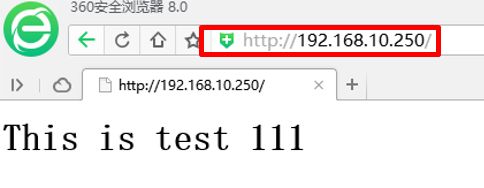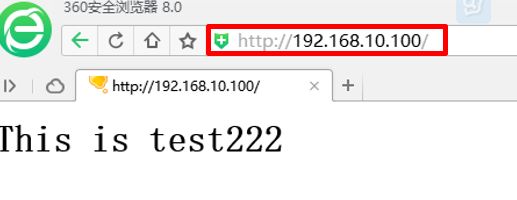虚拟主机:
虚拟主机分为三种模式,基于域名、基于IP地址、基于端口号常用的为基于域名和IP地址。
虚拟目录:
通常用来管理员存放一些文件,或者网页提供文件下载。
虚拟目录配置:
修改配置文件,在配置文件最下方加入如下内容:
[root@CentOS-3 ~]# vim /usr/local/apache/conf/httpd.conf
Alias /test "/yum" //定义虚拟目录“/test”,物理路径为“/yum”!
Options Indexes MultiViews FollowSymLinks //固定格式
AllowOverride None //固定格式
Order allow,deny //匹配顺序为先允许,后拒绝
Allow from all //设置允许所有人访问
Require all granted //对这个目录给予授权
重启apache服务
[root@CentOS-3 ~]# service httpd restart
用真机访问验证,访问的时候在地址末尾加上自己定义的虚拟目录名称
配置授权访问虚拟目录:
授权访问就是将虚拟目录开启身份验证
将上面的配置做如下修改:
Alias /test "/yum"
Options Indexes MultiViews FollowSymLinks
AllowOverride None
AuthName "test" //定义受保护的领域名称,该内容将在浏览器弹出的认证对话框中显示
authtype basic //设置认证的类型,basic为基本的认证
authuserfile /usr/local/apache/user //设置用于保存用户账号、密码的认证文件路径
require valid-user //要求只有认证文件中的合法用户才能访问。valid-user表示所有合法用户
使用htpasswd创建认证文件
[root@CentOS-3 ~]# htpasswd -c /usr/local/apache/user tom
//第一次创建需要结合“-c”选项创建user文件,用户名为tom
New password: //登录密码
Re-type new password:
Adding password for user tom
[root@CentOS-3 ~]#
使用cat命令查看一下认证文件,发现自动就已经对密码进行了加密
[root@CentOS-3 ~]# cat /usr/local/apache/user
tom:$apr1$ie7HCcn9$pOtEPa3Hip00xB8IyFnWp0
[root@CentOS-3 ~]#
重启apache服务
[root@CentOS-3 ~]# service httpd restart
访问验证
虚拟主机配置:
基于端口
在主配置文件的最下方插入如下内容关联一个新的配置文件:
[root@CentOS-3 ~]# vim /usr/local/apache/conf/httpd.conf
//子配置文件的路径为Apache安装目录下的“conf.d”目录下的任何以“.conf”结尾的文件
[root@CentOS-3 ~]# mkdir /web1 //创建第一个网站目录
[root@CentOS-3 ~]# mkdir /web2 //创建第二个网站目录
[root@CentOS-3 ~]# echo "This is test111
" > /web1/index.html //写测试页
[root@CentOS-3 ~]# echo "This is test222
" > /web2/index.html
[root@CentOS-3 ~]# mkdir /usr/local/apache/conf.d //创建子配置文件目录
配置子配置文件
[root@CentOS-3 ~]# vim /usr/local/apache/conf.d/vhost.conf
Listen 81 //要监听的端口号
listen 82
Options Indexes MultiViews FollowSymLinks
AllowOverride None
Order allow,deny
Allow from all
Require all granted
ServerAdmin [email protected]
DocumentRoot /web1 //指定web文件目录
ServerName 192.168.10.250 //域名
ErrorLog logs/web1.com-error_log //错误日志
CustomLog logs/web1.com-access_log common //访问日志
Options Indexes MultiViews FollowSymLinks
AllowOverride None
Order allow,deny
Allow from all
Require all granted
ServerAdmin [email protected]
DocumentRoot /web2
ServerName 192.168.10.250
ErrorLog logs/web2.com-error_log
CustomLog logs/web2.com-access_log common
重启服务
[root@CentOS-3 ~]# service httpd restart
访问测试
基于域名
与上面的配置基本相同只需要将ServerName的IP地址换成域名既可:
[root@CentOS-3 ~]# vim /usr/local/apache/conf.d/vhost.conf
Options Indexes MultiViews FollowSymLinks
AllowOverride None
Order allow,deny
Allow from all
Require all granted
ServerAdmin [email protected]
DocumentRoot /web1
ServerName www.web1.com //输入域名
ErrorLog logs/web1.com-error_log
CustomLog logs/web1.com-access_log common
Options Indexes MultiViews FollowSymLinks
AllowOverride None
Order allow,deny
Allow from all
Require all granted
ServerAdmin [email protected]
DocumentRoot /web2
ServerName www.web2.com
ErrorLog logs/web2.com-error_log
CustomLog logs/web2.com-access_log common
重启服务
[root@CentOS-3 ~]# service httpd restart
测试访问
由于没有搭建DNS服务器,所以修改hosts文件来实习域名解析:
C:\Windows\System32\drivers\etc //hosts文件位置
![]()
将扩展修改为“.txt”
![]()
加入如下内容
修改完成后,将文件名还原即可访问
基于IP地址
添加一块网卡地址为192.168.10.100
修改配置文件
[root@CentOS-3 ~]# vim /usr/local/apache/conf.d/vhost.conf
Options Indexes MultiViews FollowSymLinks
AllowOverride None
Order allow,deny
Allow from all
Require all granted
ServerAdmin [email protected]
DocumentRoot /web1
ServerName www.web1.com
ErrorLog logs/web1.com-error_log
CustomLog logs/web1.com-access_log common
Options Indexes MultiViews FollowSymLinks
AllowOverride None
Order allow,deny
Allow from all
Require all granted
ServerAdmin [email protected]
DocumentRoot /web2
ServerName www.web2.com
ErrorLog logs/web2.com-error_log
CustomLog logs/web2.com-access_log common
重启服务
[root@CentOS-3 ~]# service httpd restart
访问验证
![I5H]_VI_Z{P2S`__2D7QK{F.png 【Linux】Apache虚拟主机和虚拟目录配置!_第1张图片](http://img.e-com-net.com/image/info3/ac6bf7a34e49431ba62d39ca597ad18a.jpg)


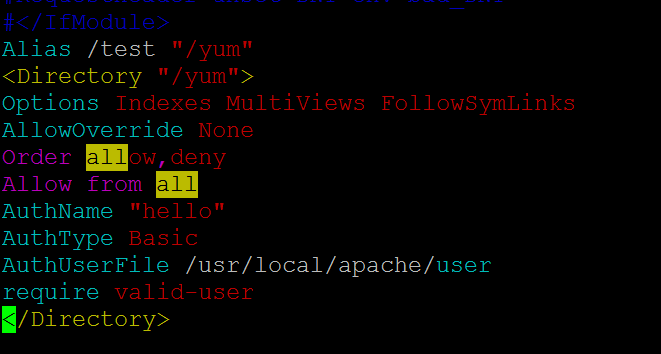

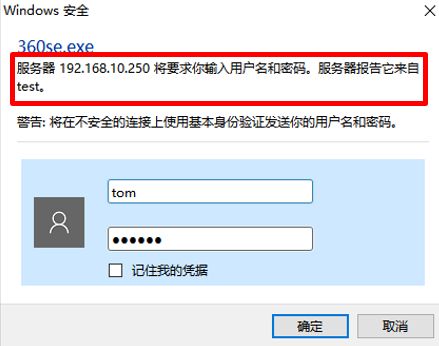
![}Y`EB2W)$KOJEU[]PBT97~6.png wKiom1abUOayRBHaAAAMgeyHaGc312.png](http://img.e-com-net.com/image/info3/d6803b4bcd8f49a1830ee9dabe2dc090.png)
![2]SF6(1E3Z2)XXGLJ)_23{X.png 【Linux】Apache虚拟主机和虚拟目录配置!_第5张图片](http://img.e-com-net.com/image/info3/c081a1e05219450eb2c298503f06d5c3.jpg)
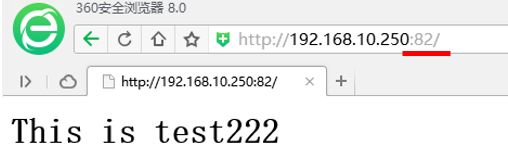
![XRC03W[5432PLPAK75)@]S7.png 【Linux】Apache虚拟主机和虚拟目录配置!_第7张图片](http://img.e-com-net.com/image/info3/f7e2446746064b54b6fd76a73851997a.jpg)
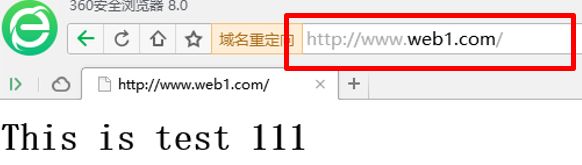
![MSSZUTFS74CF`APX]7XIZRT.png 【Linux】Apache虚拟主机和虚拟目录配置!_第9张图片](http://img.e-com-net.com/image/info3/89d910e290964959aad2eb1f3f8472c9.jpg)